Datenpools
Was ist ein Datenpool?
Mit Datenpools können Sie eine Untermenge Ihrer gesammelten Daten erstellen. Sie können ähnliche oder besonders relevante Daten in einem Datenpool zusammenfassen und darauf operieren. Erstellte Datenpools können im Reporting zur Darstellung der gesammelten Daten genutzt werden. Datenpools können jeweils nur für einen Datentyp erstellt werden. Das heißt Sie müssen bspw. für Profile einen anderen Datenpool nutzen, als für Postings. Für einen Datentyp haben Sie die Möglichkeit mehrere Datenpools zu erstellen. Außerdem können Sie Datenpools für mehrere Netzwerke erstellen oder für ein spezifisches Netzwerk.
Wie erstelle ich einen Datenpool?
Wie oben beschrieben, gibt es zwei Arten von Datenpools: Netzwerkspezifische und netzwerkunspezifische Datenpools. Um einen neuen Datenpool zu erstellen, gehen sie innerhalb eines Projektes im Menü links auf den Datentyp, für den sie den Datenpool erstellen wollen.

Übersicht über die Netzwerke, für die Profile erhoben wurden
Es werden Ihnen automatisch die Netzwerke angezeigt, für die Daten des entsprechenden Datentyps erhoben wurden. Klicken Sie auf die Datenpool-Dropdownliste des Netzwerkes, für das Sie einen Datenpool erstellen wollen, um sich alle bereits für dieses Netzwerk erstellten Datenpools anzeigen zu lassen. Klicken Sie auf das letzte Listenelement "Datenpool erstellen", um einen neuen Datenpool für das gewählte Netzwerk zu erstellen.
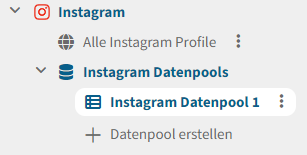
Übersicht über alle erstellten Datenpools für Instagram
Wählen Sie nun einen Titel für Ihren neuen Datenpool und klicken Sie auf die Schaltfläche "Ja", um den Datenpool zu erstellen. Der Titel Ihres Datenpools muss dabei mindestens 4 Zeichen lang sein.

Erstellen eines neuen Datenpools
Wie füge ich Daten einem existierenden Datenpool hinzu?
Um Daten einem existierenden Datenpool hinzuzufügen, befolgen Sie bitten die folgenden Schritte:
Schritt 1:
Klicken Sie innerhalb eines Projektes auf den Datentyp links im Menü.

Übersicht über die Netzwerke, für die Profile erhoben wurden
Schritt 2:
Wenn Sie für ein bestimmtes Netzwerk Daten zu einem Datenpool hinzufügen möchten, klicken Sie innerhalb der Dropdownliste des entsprechenden Netzwerkes auf "Alle [Name des Netzwerks] Profile". Wenn Sie Daten zu einem netzwerkunspezifischen Datenpool hinzufügen wollen, klicken Sie auf "Alle Profile" in der "Cross Network"-Dropdownliste.

Übersicht über alle erhobenen Instagram Postings
Schritt 3:
Wählen Sie eine beliebige Anzahl an Elementen in der Tabelle aus, in dem Sie auf das Kästchen am Anfang der Zeile des entsprechenden Elements klicken. Wenn Sie mit Ihrer Auswahl fertig sind, klicken Sie auf die dritte Schaltfläche von links über der Tabelle mit allen Elementen des Datentyps.

Schaltfläche um ausgewählte Elemente zu einem Datenpool hinzuzufügen
Schritt 4:
Wählen Sie im sich öffnenden Fenster den Datenpool aus, zu dem sie die Daten hinzufügen wollen. Anschließend klicken Sie auf "Ja", um zu bestätigen.

Fenster zur Auswahl eines Datenpools
Wie entferne ich Daten aus einem Datenpool?
Um Daten aus einem Datenpool zu löschen, wählen Sie innerhalb des Datenpools eine beliebige Anzahl an Elementen aus, die Sie entfernen wollen. Klicken Sie auf die vierte Schaltfläche von links, um die Daten aus dem Datenpool zu entfernen.

Entfernen von Elementen aus einem Datenpool
Klicken Sie im sich öffnenden Fenster auf "Ja", um das Entfernen der Elemente zu bestätigen.

Aufforderung zur Bestätigung des Entfernen von Elementen aus einem Datenpool
Wie füge ich einen Datenpool zum Report-Builder hinzu?
Um einen Datenpool zum Report-Builder hinzuzufügen, klicken Sie auf die drei Punkte neben dem entsprechenden Datenpool. Wählen Sie "Zum Report-Builder hinzufügen".

Hinzufügen eines Datenpools zum Report-Builder
Eine grüne Statusmeldung im rechten unteren Eck des Bildschirms zeigt an, ob das Hinzufügen erfolgreich war.

Statusmeldung für Erfolgreiches Hinzufügen des Datenpools zum Report-Builder